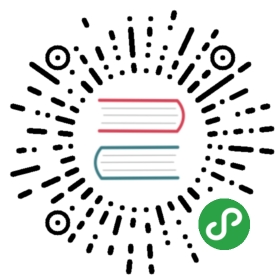Java 项目模板
构建工具
Flink项目可以使用不同的构建工具进行构建。为了能够快速入门,Flink 为以下构建工具提供了项目模版:
这些模版可以帮助你搭建项目结构并创建初始构建文件。
Maven
环境要求
唯一的要求是使用 Maven 3.0.4 (或更高版本)和安装 Java 8.x。
创建项目
使用以下命令之一来 创建项目:
$ mvn archetype:generate \-DarchetypeGroupId=org.apache.flink \-DarchetypeArtifactId=flink-quickstart-java \-DarchetypeVersion=1.9.0
这种方式允许你为新项目命名。它将以交互式的方式询问你项目的 groupId、artifactId 和 package 名称。
$ curl https://flink.apache.org/q/quickstart.sh | bash -s 1.9.0
检查项目
项目创建后,工作目录将多出一个新目录。如果你使用的是 curl 方式创建项目,目录名为 quickstart;如果你使用的是 Maven archetypes 方式创建项目,则目录名为你指定的 artifactId:
$ tree quickstart/quickstart/├── pom.xml└── src└── main├── java│ └── org│ └── myorg│ └── quickstart│ ├── BatchJob.java│ └── StreamingJob.java└── resources└── log4j.properties
示例项目是一个 Maven project,它包含了两个类:StreamingJob 和 BatchJob 分别是 DataStream and DataSet 程序的基础骨架程序。main 方法是程序的入口,既可用于IDE测试/执行,也可用于部署。
我们建议你将 此项目导入IDE 来开发和测试它。IntelliJ IDEA 支持 Maven 项目开箱即用。如果你使用的是 Eclipse,使用m2e 插件 可以导入 Maven 项目。一些 Eclipse 捆绑包默认包含该插件,其他情况需要你手动安装。
请注意:对 Flink 来说,默认的 JVM 堆内存可能太小,你应当手动增加堆内存。在 Eclipse 中,选择 Run Configurations -> Arguments 并在 VM Arguments 对应的输入框中写入:-Xmx800m。在 IntelliJ IDEA 中,推荐从菜单 Help | Edit Custom VM Options 来修改 JVM 选项。有关详细信息,请参阅这篇文章。
构建项目
如果你想要 构建/打包你的项目,请在项目目录下运行 ‘mvn clean package’ 命令。命令执行后,你将 找到一个JAR文件,里面包含了你的应用程序,以及已作为依赖项添加到应用程序的连接器和库:target/<artifact-id>-<version>.jar。
注意: 如果你使用其他类而不是 StreamingJob 作为应用程序的主类/入口,我们建议你相应地修改 pom.xml 文件中的 mainClass 配置。这样,Flink 可以从 JAR 文件运行应用程序,而无需另外指定主类。
Gradle
环境要求
唯一的要求是使用 Gradle 3.x (或更高版本) 和安装 Java 8.x 。
创建项目
使用以下命令之一来 创建项目:
buildscript {repositories {jcenter() // this applies only to the Gradle 'Shadow' plugin}dependencies {classpath 'com.github.jengelman.gradle.plugins:shadow:2.0.4'}}plugins {id 'java'id 'application'// shadow plugin to produce fat JARsid 'com.github.johnrengelman.shadow' version '2.0.4'}// artifact propertiesgroup = 'org.myorg.quickstart'version = '0.1-SNAPSHOT'mainClassName = 'org.myorg.quickstart.StreamingJob'description = """Flink Quickstart Job"""ext {javaVersion = '1.8'flinkVersion = '1.9.0'scalaBinaryVersion = '2.11'slf4jVersion = '1.7.7'log4jVersion = '1.2.17'}sourceCompatibility = javaVersiontargetCompatibility = javaVersiontasks.withType(JavaCompile) {options.encoding = 'UTF-8'}applicationDefaultJvmArgs = ["-Dlog4j.configuration=log4j.properties"]task wrapper(type: Wrapper) {gradleVersion = '3.1'}// declare where to find the dependencies of your projectrepositories {mavenCentral()maven { url "https://repository.apache.org/content/repositories/snapshots/" }}// 注意:我们不能使用 "compileOnly" 或者 "shadow" 配置,这会使我们无法在 IDE 中或通过使用 "gradle run" 命令运行代码。// 我们也不能从 shadowJar 中排除传递依赖(请查看 https://github.com/johnrengelman/shadow/issues/159)。// -> 显式定义我们想要包含在 "flinkShadowJar" 配置中的类库!configurations {flinkShadowJar // dependencies which go into the shadowJar// 总是排除这些依赖(也来自传递依赖),因为 Flink 会提供这些依赖。flinkShadowJar.exclude group: 'org.apache.flink', module: 'force-shading'flinkShadowJar.exclude group: 'com.google.code.findbugs', module: 'jsr305'flinkShadowJar.exclude group: 'org.slf4j'flinkShadowJar.exclude group: 'log4j'}// declare the dependencies for your production and test codedependencies {// --------------------------------------------------------------// 编译时依赖不应该包含在 shadow jar 中,// 这些依赖会在 Flink 的 lib 目录中提供。// --------------------------------------------------------------compile "org.apache.flink:flink-java:${flinkVersion}"compile "org.apache.flink:flink-streaming-java_${scalaBinaryVersion}:${flinkVersion}"// --------------------------------------------------------------// 应该包含在 shadow jar 中的依赖,例如:连接器。// 它们必须在 flinkShadowJar 的配置中!// --------------------------------------------------------------//flinkShadowJar "org.apache.flink:flink-connector-kafka-0.11_${scalaBinaryVersion}:${flinkVersion}"compile "log4j:log4j:${log4jVersion}"compile "org.slf4j:slf4j-log4j12:${slf4jVersion}"// Add test dependencies here.// testCompile "junit:junit:4.12"}// make compileOnly dependencies available for tests:sourceSets {main.compileClasspath += configurations.flinkShadowJarmain.runtimeClasspath += configurations.flinkShadowJartest.compileClasspath += configurations.flinkShadowJartest.runtimeClasspath += configurations.flinkShadowJarjavadoc.classpath += configurations.flinkShadowJar}run.classpath = sourceSets.main.runtimeClasspathjar {manifest {attributes 'Built-By': System.getProperty('user.name'),'Build-Jdk': System.getProperty('java.version')}}shadowJar {configurations = [project.configurations.flinkShadowJar]}
rootProject.name = 'quickstart'
bash -c "$(curl https://flink.apache.org/q/gradle-quickstart.sh)" -- 1.9.0 2.11
这种方式允许你为新项目命名。它将以交互式的方式询问你的项目名称、组织机构(也用于包名)、项目版本、Scala 和 Flink 版本。
检查项目
根据你提供的项目名称,工作目录中将多出一个新目录,例如 quickstart:
$ tree quickstart/quickstart/├── README├── build.gradle├── settings.gradle└── src└── main├── java│ └── org│ └── myorg│ └── quickstart│ ├── BatchJob.java│ └── StreamingJob.java└── resources└── log4j.properties
示例项目是一个 Gradle 项目,它包含了两个类:StreamingJob 和 BatchJob 是 DataStream 和 DataSet 程序的基础骨架程序。main 方法是程序的入口,即可用于IDE测试/执行,也可用于部署。
我们建议你将 此项目导入你的 IDE 来开发和测试它。IntelliJ IDEA 在安装 Gradle 插件后支持 Gradle 项目。Eclipse 则通过 Eclipse Buildship 插件支持 Gradle 项目(鉴于 shadow 插件对 Gradle 版本有要求,请确保在导入向导的最后一步指定 Gradle 版本 >= 3.0)。你也可以使用 Gradle’s IDE integration 从 Gradle 创建项目文件。
请注意:对 Flink 来说,默认的 JVM 堆内存可能太小,你应当手动增加堆内存。在 Eclipse中,选择 Run Configurations -> Arguments 并在 VM Arguments 对应的输入框中写入:-Xmx800m。在 IntelliJ IDEA 中,推荐从菜单 Help | Edit Custom VM Options 来修改 JVM 选项。有关详细信息,请参阅此文章。
构建项目
如果你想要 构建/打包项目,请在项目目录下运行 ‘gradle clean shadowJar’ 命令。命令执行后,你将 找到一个 JAR 文件,里面包含了你的应用程序,以及已作为依赖项添加到应用程序的连接器和库:build/libs/<project-name>-<version>-all.jar。
注意: 如果你使用其他类而不是 StreamingJob 作为应用程序的主类/入口,我们建议你相应地修改 build.gradle 文件中的 mainClassName 配置。这样,Flink 可以从 JAR 文件运行应用程序,而无需另外指定主类。
下一步
开始编写应用!
如果你准备编写流处理应用,正在寻找灵感来写什么,可以看看流处理应用程序教程
如果你准备编写批处理应用,正在寻找灵感来写什么,可以看看批处理应用程序示例
有关 API 的完整概述,请查看DataStream API 和DataSet API 章节。
在这里,你可以找到如何在 IDE 之外的本地集群中运行应用程序。
如果你有任何问题,请发信至我们的邮箱列表,我们很乐意提供帮助。